Giv mobilen rustning på - indstil en skærmlås på Samsung Galaxy
Skærmlåsen er den mest enkle måde at beskytte din Samsung Galaxy på, fordi skærmlåsen fungerer som en metaforisk rustning; låsen beskytter dine billeder, beskeder, kontakter og andre personlige oplysninger, der ligger gemt på mobilen – mens den er tændt.
Hvad er en skærmlås?
Skærmlåsen fryser skærmen, når mobilen går på pausetilstand. For at låse mobilen op, skal du bruge en personlig 4-cifretkode. Skærmlåsen er smart, fordi den sikrer, at folk med beskidte motiver ikke kan luske rundt på mobilen bag din ryg.
Kort fortalt: Skærmlåsen giver dig kontrol over mobilen, og er et enkelt beskyttelsesværn mod eksempelvis lommetyve.
Hvorfor anbefaler Duka skærmlås?
Det skal være sjovt og effektivt at bruge elektronik i hverdagen, og når sikkerheden er i top, bliver trusselsbilledet mindre. Derfor anbefaler vi at indstille en skærmlås på mobilen.
Det er rimelig enkelt at gøre selv – derfor får du en komplet guide til at indstille skærmlåsen på Samsung Galaxy her.
Kan man nøjes med skærmlåsen?
Inden vi smøger ærmerne op, og går i gang, så vær opmærksom på, at der er flere måder at holde mobilen sund og sikker på.
Hvis du vil være på den sikre side, når det kommer til smartphones, er det nødvendigt at beskytte den mod online trusler også. Der findes mange antivirusprogrammer, som fungerer fint med Samsung Galaxy.
Et godt antivirusprogram kombineret med en skærmlås og gode onlinevaner, giver dig et virkelig godt værn mod fysiske såvel som online trusler.
Sådan indstiller du en skærmlås på Samsung Galaxy
Åbn ”Indstillinger”. Hvis du er i tvivl om, hvor ”Indstillinger” ligger, så gå til hjemskærmen ved at trykke på firkanten nederst på skærmen. Før fingeren nedad (eller opad) på startskærmen, så mobilens appoversigt kommer frem. Tryk nu på ”Indstillinger”.
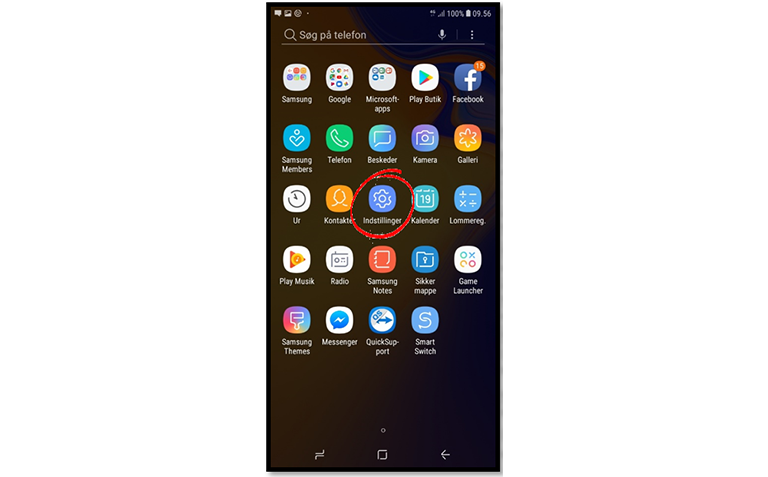
Nu åbnes oversigten over alle telefonens indstillinger. Tryk på ”Låseskærm”.
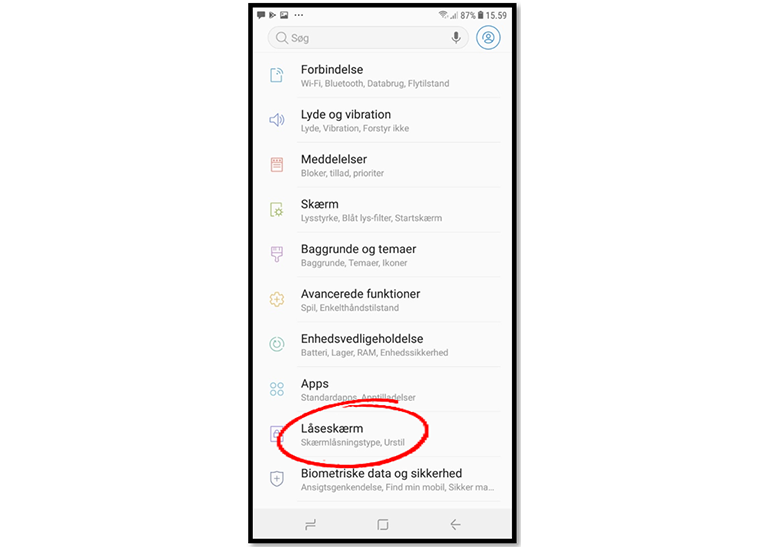
Tryk på ”Skærmlåsningstype”.
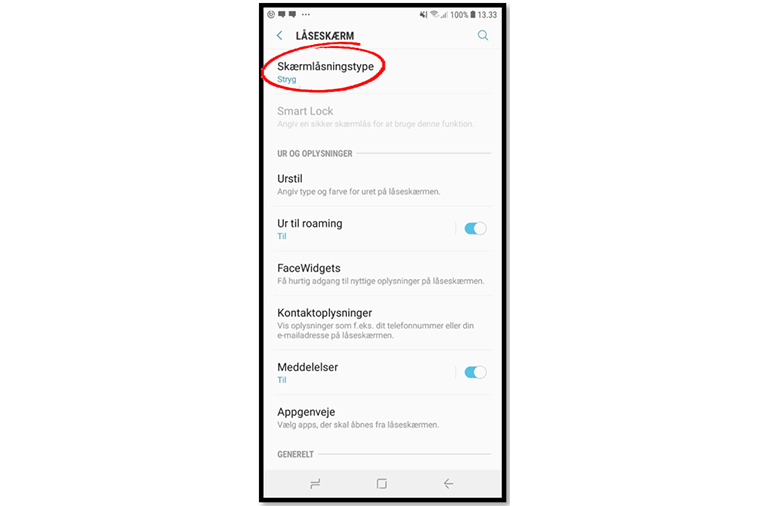
Nu skal du vælge, hvilken type kode, du vil bruge til skærmlåsen. I denne guide fokuserer vi på ”PIN-kode”, fordi mange foretrækker denne. Samtidig yder ”PIN-kode” mellem til høj sikkerhed. Tryk på ”PIN-kode”, hvis du vil følge guidens anvisninger. Der er dog ikke noget i vejen for at vælge ”Mønster” eller ”Adgangskode”.
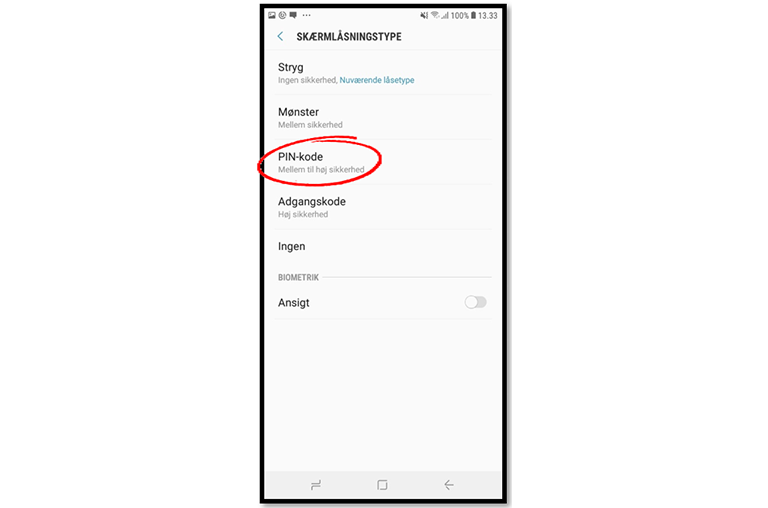
Vælg en 4-cifret kode, som du kan huske, og tryk på ”FORTSÆT”. Det er vigtigt at huske koden. Hvis du glemmer den, skal Samsung Galaxy nulstilles, og du mister alle billeder, kontakter, SMS’er, og hvad der ellers ligger gemt på mobilen.
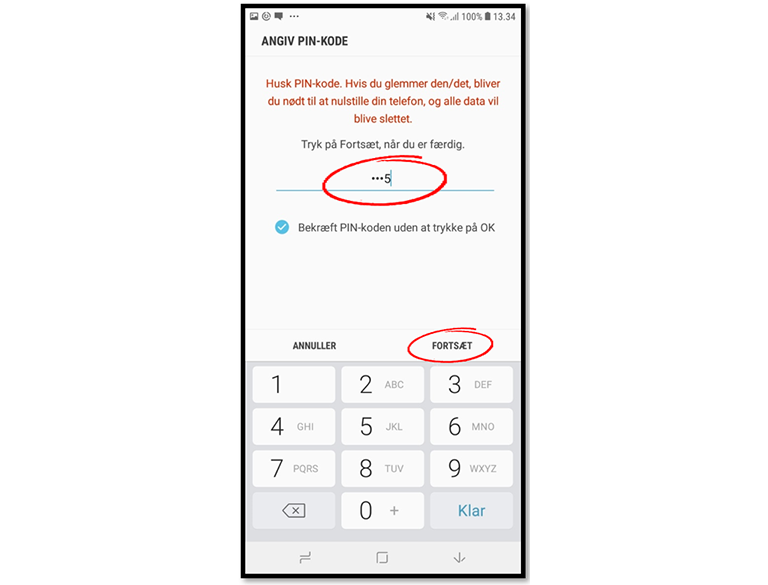
Indtast koden en ekstra gang, og tryk ”OK”.
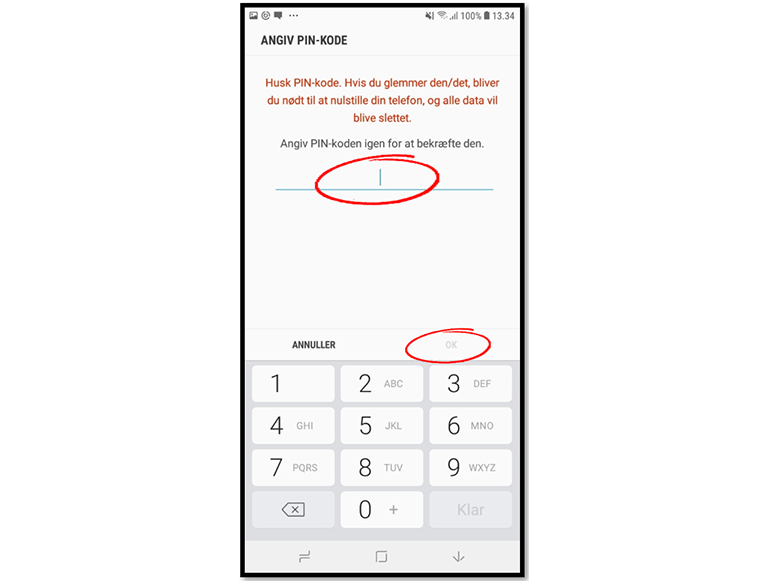
Nu er skærmlåsen indstillet. Her kan du vælge, om du eksempelvis vil se indkomne SMS-beskeder, inden du låser skærmen op. Når du er tilfreds med indstillingerne, skal du trykke på ”UDFØRT”.
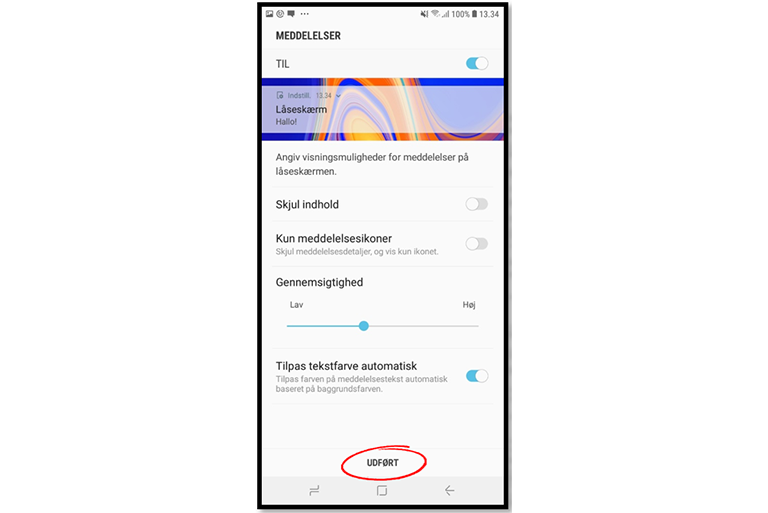
Tillykke – nu er skærmlåsen sat op. Fremover skal skærmen låses op, når den har været i pausetilstand. Tryk på den firkantede hjemknap nederst på skærmen for at komme tilbage til mobilens hjemskærm.
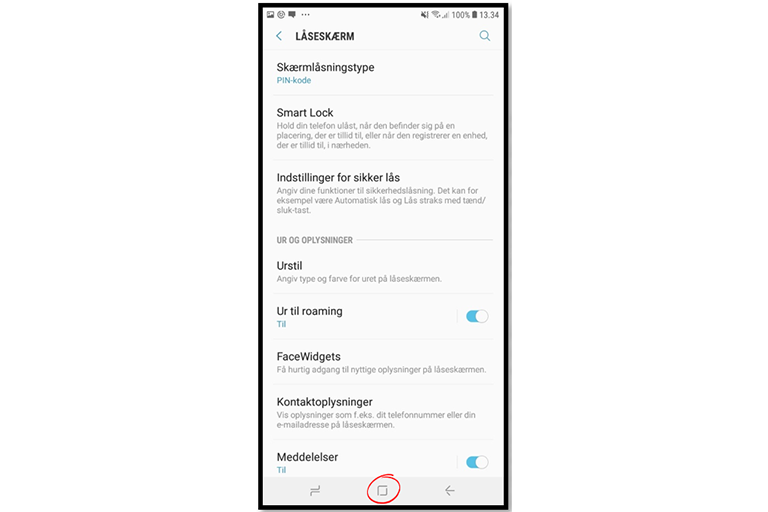
Ring til os på 77 34 18 18, hvis du har spørgsmål.